Como desativar o Windows Feedback no Windows 10
Como muitas pessoas já sabem, por padrão o Windows 10 coleta o máximo de dados do usuário possível, cabe a nós desativarmos eles ou não pelo aplicativo de configurações. Um dos aplicativos novos é o Windows Feedback que solicita, de tempos em tempos, comentários do usuário sobre algum recurso do sistema. Essa solicitação aparece como notificação na tela e, dependendo do caso, pode ser bastante irritante. Pois saiba que é possível desativar o Windows Feedback no Windows 10 completamente ou selecionar de quanto em quanto tempo quer ser notificado.
Como desativar o Windows Feedback no Windows 10
Abra as Configurações do Windows clicando no botão iniciar (1) e depois na engrenagem (2) que aparece logo em cima. Se a opção não estiver aparecendo basta apertar no teclado a tecla Windows (da janelinha) junto com a letra i.

Entre em “Privacidade”.
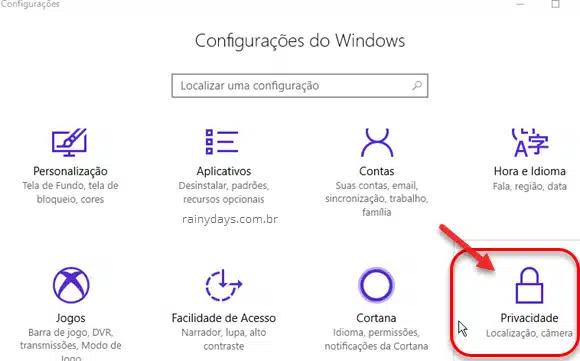
Clique em “Comentários e diagnóstico” no menu da esquerda. Do lado direito, deixe em “Básico” (2) dentro de “Dados de diagnóstico”, assim o mínimo de informações do seu dispositivo serão compartilhadas com a Microsoft. E dentro de “Frequência de comentários” clique em “Automaticamente (recomendado)” e modifique para “Nunca” (3).
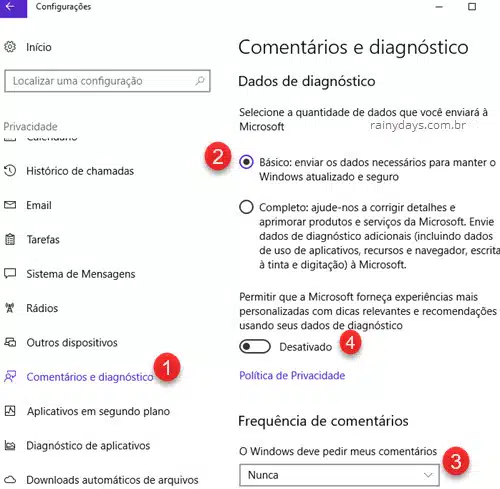
Selecionando “Nunca” dentro de “Frequência de comentários” o Windows não vai mais solicitar feedback seu. Caso queira fazer comentários de vez em quando, modifique para outra opção que achar melhor.
Se quiser, aproveite para desativar também a opção para Microsoft fornecer experiências personalizadas usando seus dados de diagnóstico (4).
Enviando Feedback para Microsoft
Mesmo depois de desativar o Windows Feedback você poderá enviar comentários para Microsoft quando quiser. É só clicar no botão iniciar (1) e digite o teclado “Feedback”
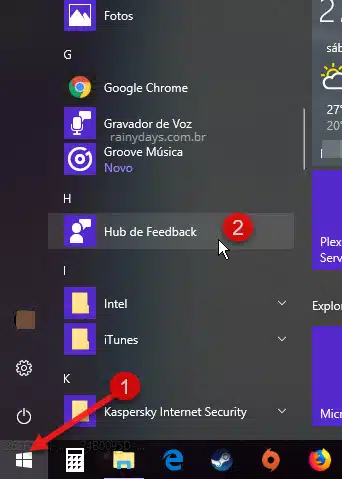
Caso tenha modificado os “Dados de diagnóstico e uso” para “Básico”, será preciso modificá-lo de volta para Avançado ou Completo, para poder enviar comentários para a Microsoft pelo aplicativo.
